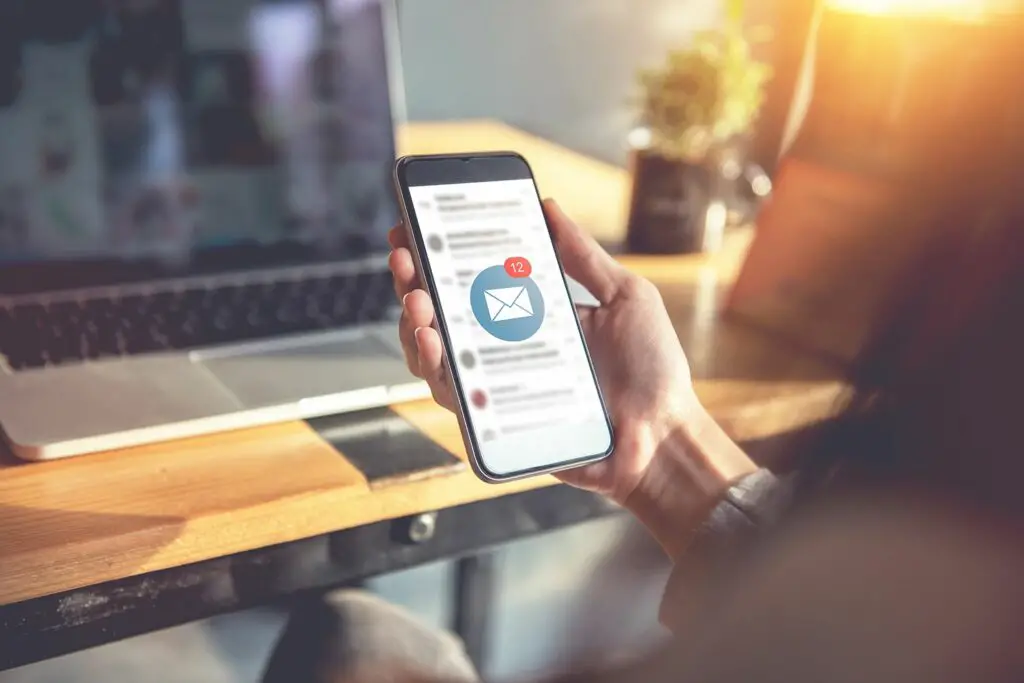
Het handmatig en herhaaldelijk controleren op Zoho Mail op uw iPhone is een lastige tijdverspilling. Gelukkig kunt u iPhone Mail zo configureren dat het naadloos verbinding maakt met uw Zoho Mail-account, zodat u pushmeldingen ontvangt, wat betekent dat uw telefoon u automatisch laat weten wanneer een e-mail uw Zoho Mail-account bereikt. De informatie in dit artikel is van toepassing op de Mail-app op iPhones met iOS 13 tot en met iOS 10. Als u Zoho Mail nog niet op uw iPhone hebt ingesteld, moet u dat doen voordat u de meldingen kunt instellen. Als u Zoho Mail al als IMAP hebt geconfigureerd en op uw iPhone hebt ingesteld, gaat u naar het volgende gedeelte voor informatie over het instellen van meldingen voor inkomende Zoho-e-mail.
Zoho Mail toevoegen aan uw iPhone Mail-app
De Mail-app op een iPhone is geschikt voor de meeste bekende e-mailaccounts, waaronder Zoho. Ga als volgt te werk om Zoho toe te voegen aan de Mail-app.
-
Open uw Zoho Mail-account in een webbrowser. Selecteer Instellingen > E-mailaccounts > Doorsturen van e-mail en inschakelen IMAP als het nog niet is ingeschakeld.
-
Open Instellingen op je iPhone en tik op Wachtwoorden en accounts.
-
Selecteer Account toevoegen.
-
Selecteer andere onderaan de vooraf geconfigureerde accountopties.
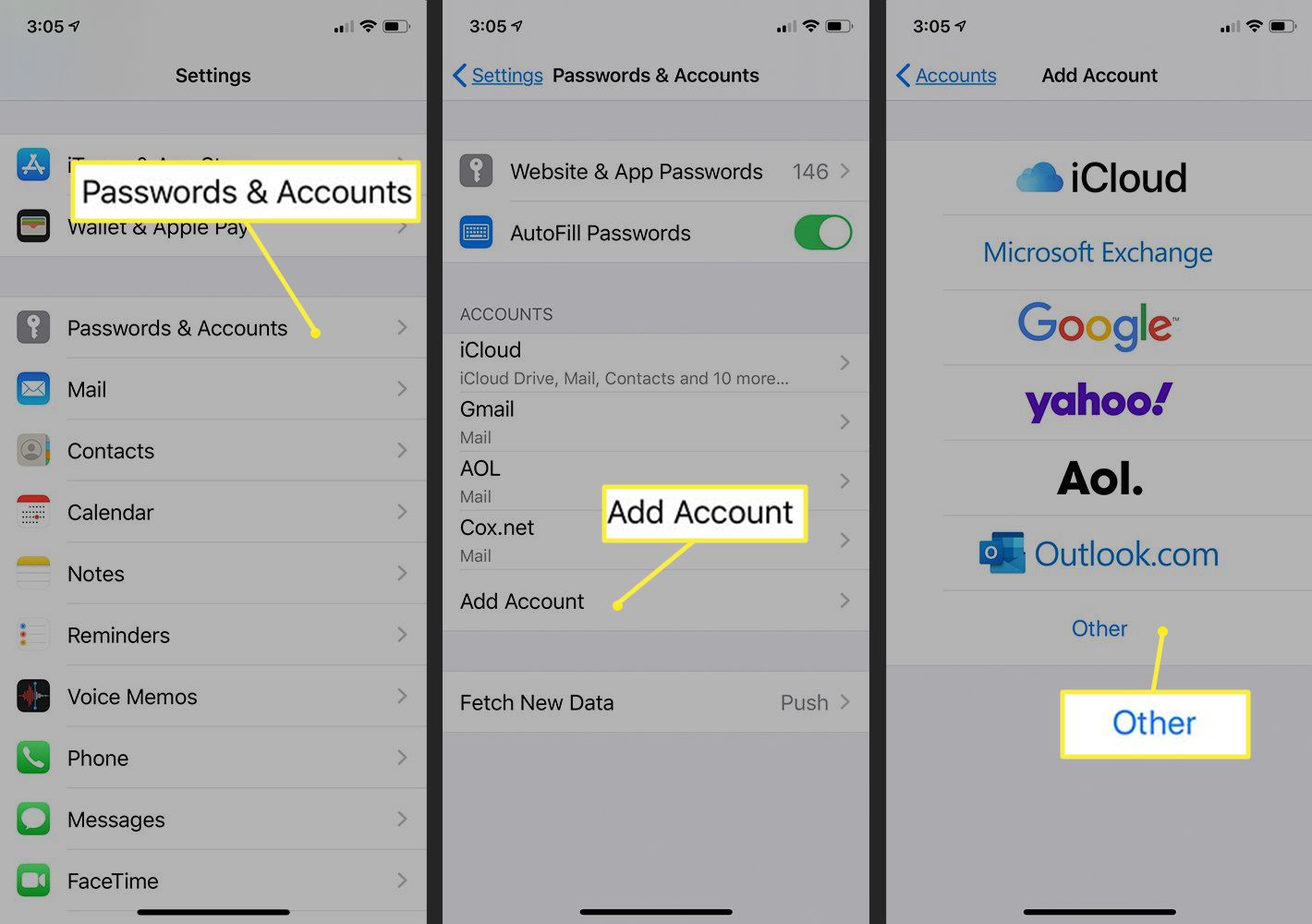
-
Selecteer E-mailaccount toevoegen.
-
Voer uw naam, Zoho-e-mailadres en wachtwoord in. Kraan De volgende.
-
Kraan IMAP bovenaan het scherm.
-
Voer in het gedeelte Server voor inkomende e-mail de informatie als volgt in:
- Hostnaam: imap.zoho.com
- Gebruikersnaam: uw Zoho-e-mailadres
- Wachtwoord: uw Zoho-e-mailwachtwoord
-
Voer in het gedeelte Server uitgaande e-mail de volgende informatie in:
- Hostnaam: smtp.zoho.com
- Gebruikersnaam: uw Zoho-e-mailadres
- Wachtwoord: uw Zoho-e-mailwachtwoord
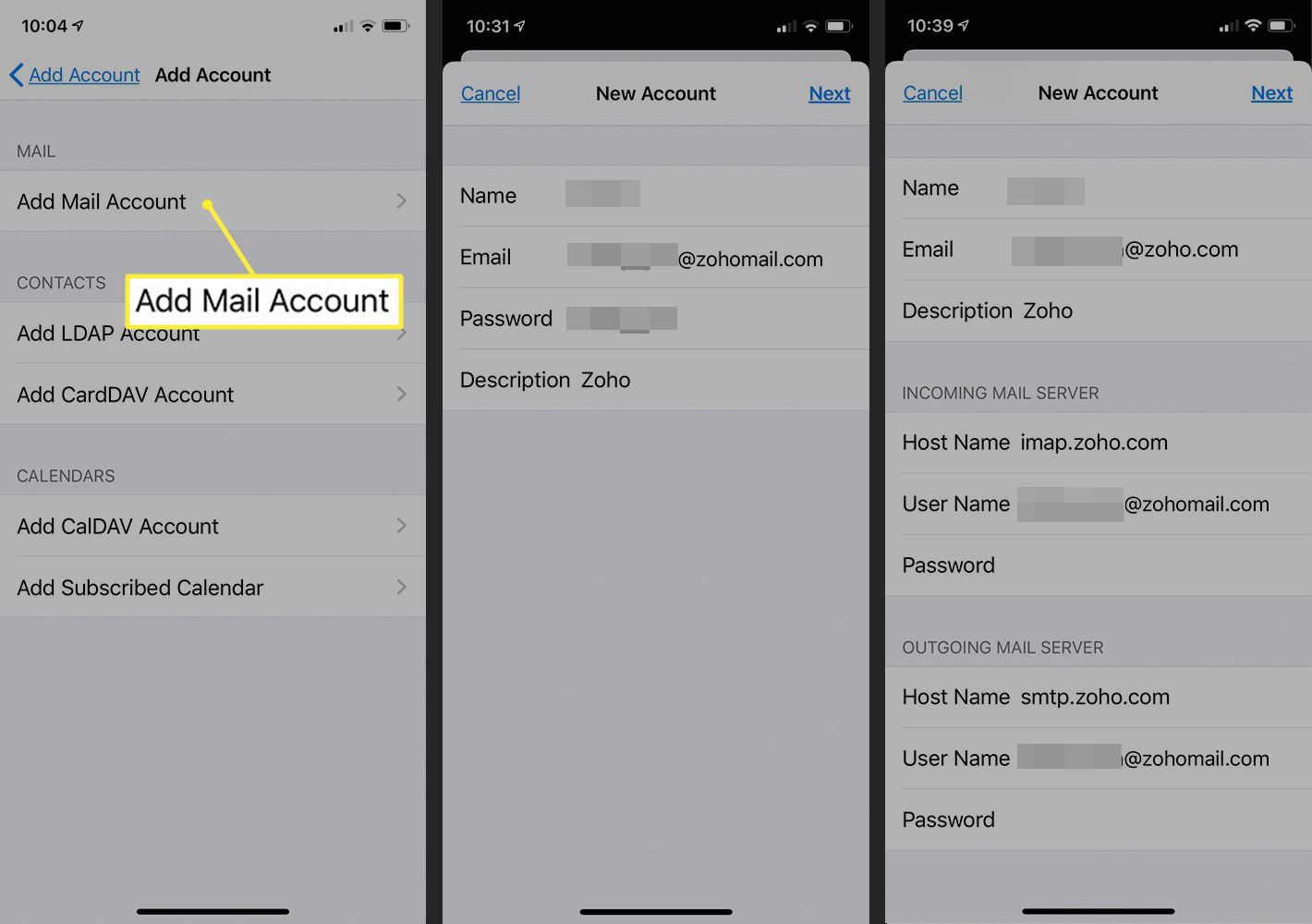
Kraan De volgende. De iPhone verifieert uw Zoho-account.
-
Bevestig de schuifregelaar naast Mail staat op Aan/groen. Kraan Sparen.
-
Tik in het scherm Wachtwoorden en accounts op nieuwe gegevens ophalen onderaan het scherm.
-
Naast Zoho in de accountlijst zou het moeten zeggen ophalen. Zo niet, tik erop en selecteer ophalen.
-
Selecteer automatisch om de iPhone opdracht te geven Zoho-e-mail op te halen.
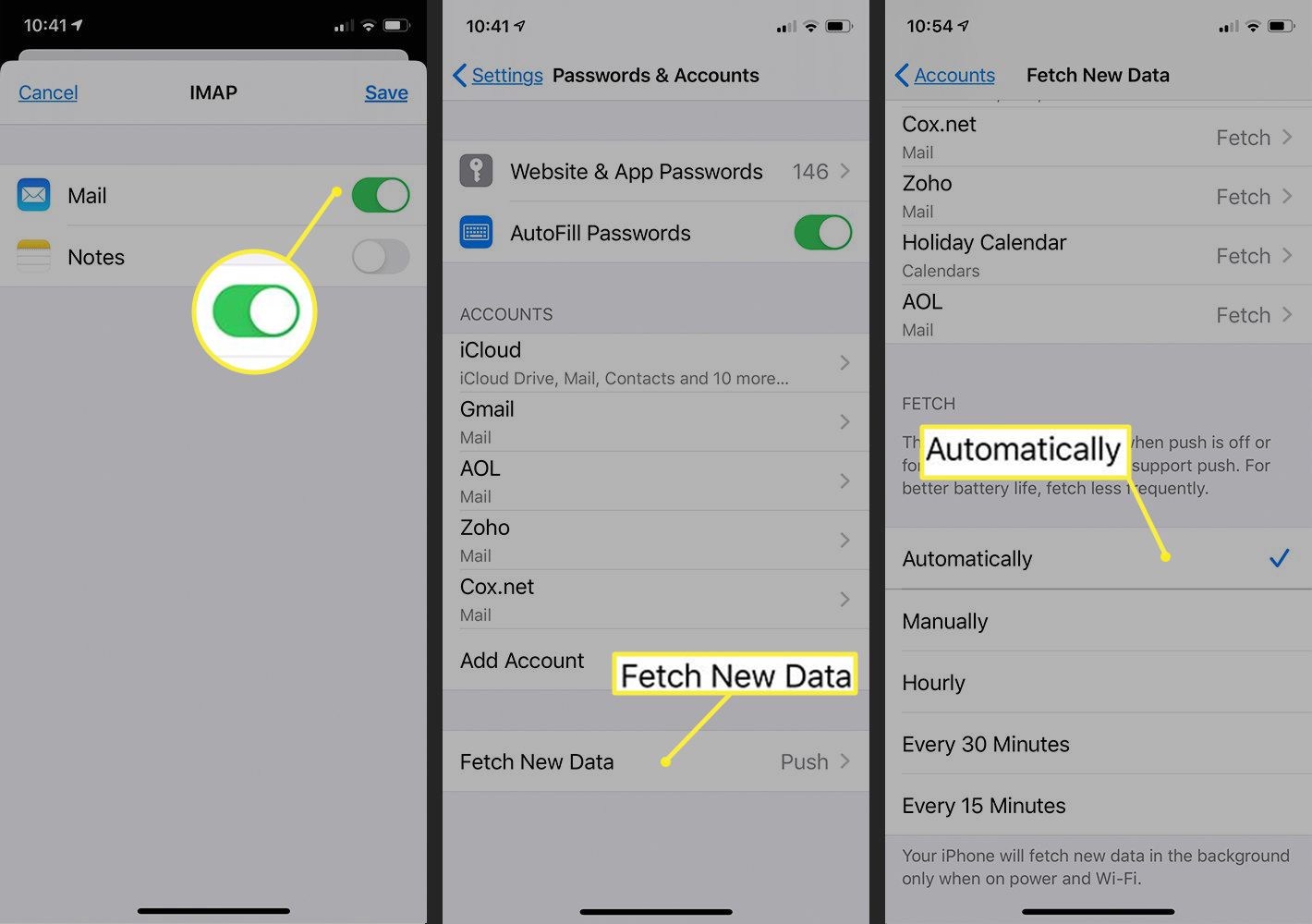
Zoho wordt toegevoegd aan uw iPhone Mail-app en wordt automatisch bijgewerkt met uw inkomende e-mails, zolang de iPhone is verbonden met wifi of een mobiel signaal. U hoeft alleen nog de Zoho Mail-meldingen in te schakelen en te configureren.
Meldingen instellen voor Zoho Email
-
Open Instellingen op de iPhone en tik op Meldingen.
-
Scroll naar beneden en tik op Mail.
-
Selecteer Zoho in de rekeninglijst.
-
Aanzetten Meldingen toestaan bovenaan het scherm.
-
Selecteer het type meldingen dat u wilt gebruiken voor inkomende Zoho-mail. Opties zijn onder meer het vergrendelscherm, het berichtencentrum en banners.
-
Wijs eventueel een geluidsmelding aan of laat de Mail-app een badge weergeven met het aantal nieuwe e-mails erop.
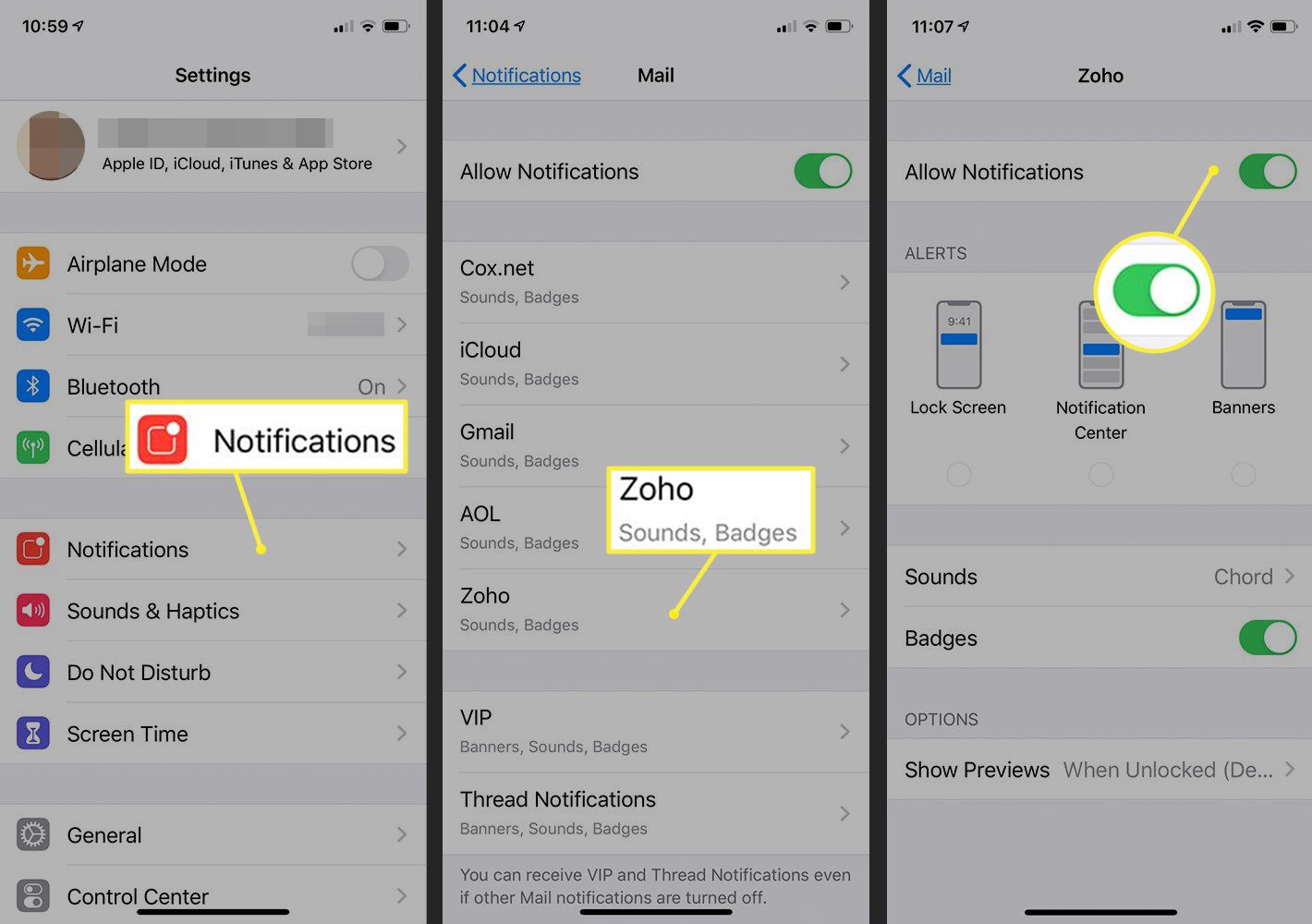
De standaardoptie Show Previews is Wanneer ontgrendeld, maar u kunt selecteren Altijd of Nooit als je wilt.